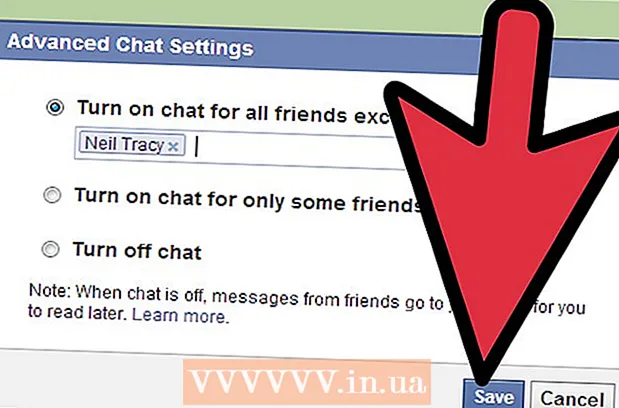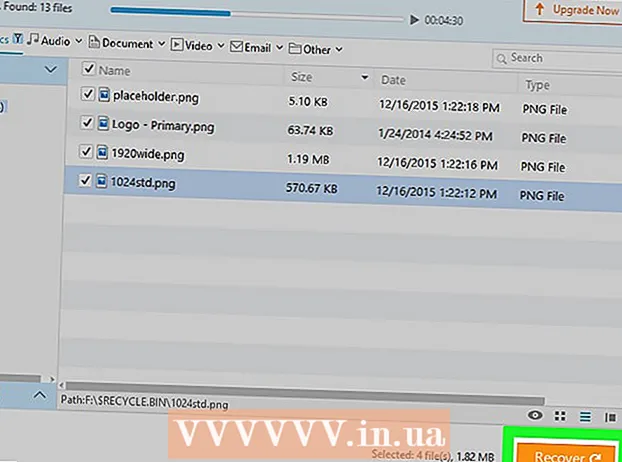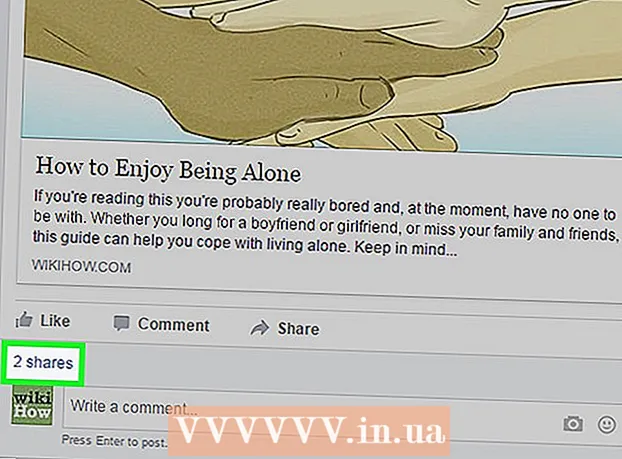ผู้เขียน:
Bobbie Johnson
วันที่สร้าง:
2 เมษายน 2021
วันที่อัปเดต:
1 กรกฎาคม 2024

เนื้อหา
ในบทความนี้ คุณจะได้เรียนรู้วิธีจัดตำแหน่งข้อความตามแนวโค้งใน Adobe Photoshop ซึ่งก็คือ วิธีทำให้ข้อความโค้งงอ
ขั้นตอน
วิธีที่ 1 จาก 2: การใช้ Pen Tool
 1 เปิดหรือสร้างไฟล์ Photoshop ในการดำเนินการนี้ ให้ดับเบิลคลิกที่ไอคอนสีน้ำเงินที่มีตัวอักษร "Ps" ในแถบเมนูที่ด้านบนของหน้าจอ คลิก "ไฟล์" จากนั้น:
1 เปิดหรือสร้างไฟล์ Photoshop ในการดำเนินการนี้ ให้ดับเบิลคลิกที่ไอคอนสีน้ำเงินที่มีตัวอักษร "Ps" ในแถบเมนูที่ด้านบนของหน้าจอ คลิก "ไฟล์" จากนั้น: - คลิก "เปิด" เพื่อเปิดเอกสารที่มีอยู่
- คลิก "ใหม่" เพื่อสร้างเอกสารใหม่
 2 คลิกที่เครื่องมือปากกา ไอคอนปลายปากกาหมึกซึมนี้อยู่ที่ด้านล่างของแถบเครื่องมือทางด้านซ้ายของหน้าต่าง
2 คลิกที่เครื่องมือปากกา ไอคอนปลายปากกาหมึกซึมนี้อยู่ที่ด้านล่างของแถบเครื่องมือทางด้านซ้ายของหน้าต่าง - หรือเพียงแค่คลิก NSเพื่อรับเครื่องมือปากกา
 3 คลิกที่ วงจร. ในเมนูที่ขยายลงมาทางขวาของไอคอนปลายปากกาหมึกซึม ที่มุมซ้ายบนของหน้าต่าง
3 คลิกที่ วงจร. ในเมนูที่ขยายลงมาทางขวาของไอคอนปลายปากกาหมึกซึม ที่มุมซ้ายบนของหน้าต่าง  4 สร้างจุดเริ่มต้นสำหรับเส้นโค้ง เมื่อต้องการทำสิ่งนี้ ให้คลิกที่ใดก็ได้บนเลเยอร์ปัจจุบัน
4 สร้างจุดเริ่มต้นสำหรับเส้นโค้ง เมื่อต้องการทำสิ่งนี้ ให้คลิกที่ใดก็ได้บนเลเยอร์ปัจจุบัน  5 สร้างจุดสิ้นสุดของเส้นโค้ง ในการดำเนินการนี้ ให้คลิกที่ตำแหน่งอื่นในเลเยอร์ปัจจุบัน
5 สร้างจุดสิ้นสุดของเส้นโค้ง ในการดำเนินการนี้ ให้คลิกที่ตำแหน่งอื่นในเลเยอร์ปัจจุบัน - เส้นตรงถูกสร้างขึ้นระหว่างจุดสองจุด
 6 สร้างจุดยึด เมื่อต้องการทำเช่นนี้ ให้คลิกที่ตรงกลางของเส้นตรง
6 สร้างจุดยึด เมื่อต้องการทำเช่นนี้ ให้คลิกที่ตรงกลางของเส้นตรง  7 แปลงเส้นตรงเป็นเส้นโค้ง หยิก Ctrl (Windows) หรือ ⌘ (Mac OS X) แล้วลากจุดยึดเพื่อสร้างเส้นโค้ง (ส่วนโค้ง) ที่คุณต้องการ
7 แปลงเส้นตรงเป็นเส้นโค้ง หยิก Ctrl (Windows) หรือ ⌘ (Mac OS X) แล้วลากจุดยึดเพื่อสร้างเส้นโค้ง (ส่วนโค้ง) ที่คุณต้องการ  8 คลิกที่เครื่องมือข้อความ ไอคอนรูปตัว T นี้อยู่ถัดจากเครื่องมือ Pen ในแถบเครื่องมือทางด้านซ้ายของหน้าต่าง
8 คลิกที่เครื่องมือข้อความ ไอคอนรูปตัว T นี้อยู่ถัดจากเครื่องมือ Pen ในแถบเครื่องมือทางด้านซ้ายของหน้าต่าง - หรือคลิกเลย NSเพื่อเลือกเครื่องมือ Type
 9 คลิกที่ส่วนโค้งที่คุณต้องการให้ข้อความเริ่มต้น
9 คลิกที่ส่วนโค้งที่คุณต้องการให้ข้อความเริ่มต้น- ใช้เมนูแบบเลื่อนลงทางด้านซ้ายและตรงกลางของแถบด้านบนเพื่อเลือกแบบอักษร ลักษณะ และขนาด
 10 ป้อนข้อความของคุณ เมื่อคุณป้อนข้อความ ข้อความจะวางตำแหน่งตัวเองตามส่วนโค้งที่สร้างขึ้น
10 ป้อนข้อความของคุณ เมื่อคุณป้อนข้อความ ข้อความจะวางตำแหน่งตัวเองตามส่วนโค้งที่สร้างขึ้น
วิธีที่ 2 จาก 2: การใช้เครื่องมือข้อความบิดเบี้ยว
 1 คลิกที่เครื่องมือข้อความ ไอคอนรูปตัว T นี้อยู่ถัดจากเครื่องมือ Pen ในแถบเครื่องมือทางด้านซ้ายของหน้าต่าง เมนูแบบเลื่อนลงจะเปิดขึ้น
1 คลิกที่เครื่องมือข้อความ ไอคอนรูปตัว T นี้อยู่ถัดจากเครื่องมือ Pen ในแถบเครื่องมือทางด้านซ้ายของหน้าต่าง เมนูแบบเลื่อนลงจะเปิดขึ้น  2 กด เครื่องมือข้อความแนวนอน. ทางด้านบนของเมนูที่ขยายลงมา
2 กด เครื่องมือข้อความแนวนอน. ทางด้านบนของเมนูที่ขยายลงมา  3 ดับเบิลคลิกที่หน้าต่าง ทำสิ่งนี้ในที่ที่ข้อความจะอยู่
3 ดับเบิลคลิกที่หน้าต่าง ทำสิ่งนี้ในที่ที่ข้อความจะอยู่  4 ป้อนข้อความที่จะงอ
4 ป้อนข้อความที่จะงอ- ใช้เมนูแบบเลื่อนลงทางด้านซ้ายและตรงกลางของแถบด้านบนเพื่อเลือกแบบอักษร สไตล์ และขนาด
 5 ดัน ☑️. ที่ด้านขวาบนของหน้าต่าง
5 ดัน ☑️. ที่ด้านขวาบนของหน้าต่าง  6 คลิกที่เครื่องมือข้อความบิดเบี้ยว ไอคอนนี้อยู่ที่ด้านบนของหน้าต่างและดูเหมือนตัว "T" ที่มีเส้นโค้ง
6 คลิกที่เครื่องมือข้อความบิดเบี้ยว ไอคอนนี้อยู่ที่ด้านบนของหน้าต่างและดูเหมือนตัว "T" ที่มีเส้นโค้ง  7 เลือกเอฟเฟกต์ ในการดำเนินการนี้ ให้คลิกตัวเลือกที่ต้องการในเมนูแบบเลื่อนลง "สไตล์"
7 เลือกเอฟเฟกต์ ในการดำเนินการนี้ ให้คลิกตัวเลือกที่ต้องการในเมนูแบบเลื่อนลง "สไตล์" - เมื่อคุณเลือกสไตล์ ข้อความจะเปลี่ยนไปเพื่อให้คุณเห็นการเปลี่ยนแปลงที่คุณทำ
- ใช้ตัวเลือกแนวนอนและแนวตั้งเพื่อเลือกการโค้งงอในแนวตั้งหรือแนวนอน
- หากต้องการกำหนดจำนวนการม้วนงอสำหรับข้อความ ให้เลื่อนตัวเลื่อน Curl ไปทางซ้ายหรือขวา
- ใช้แถบเลื่อนบิดเบือนแนวนอนและบิดเบือนแนวตั้งเพื่อเพิ่มหรือลดการแปรปรวนของข้อความ
 8 คลิกที่ ตกลงเมื่อทำเสร็จแล้ว.
8 คลิกที่ ตกลงเมื่อทำเสร็จแล้ว.